 Menu
Menu

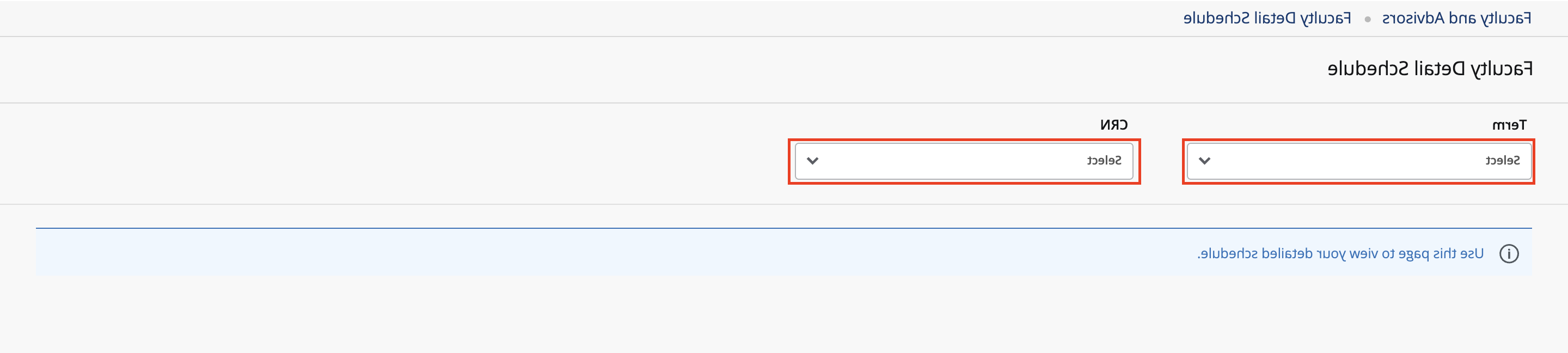
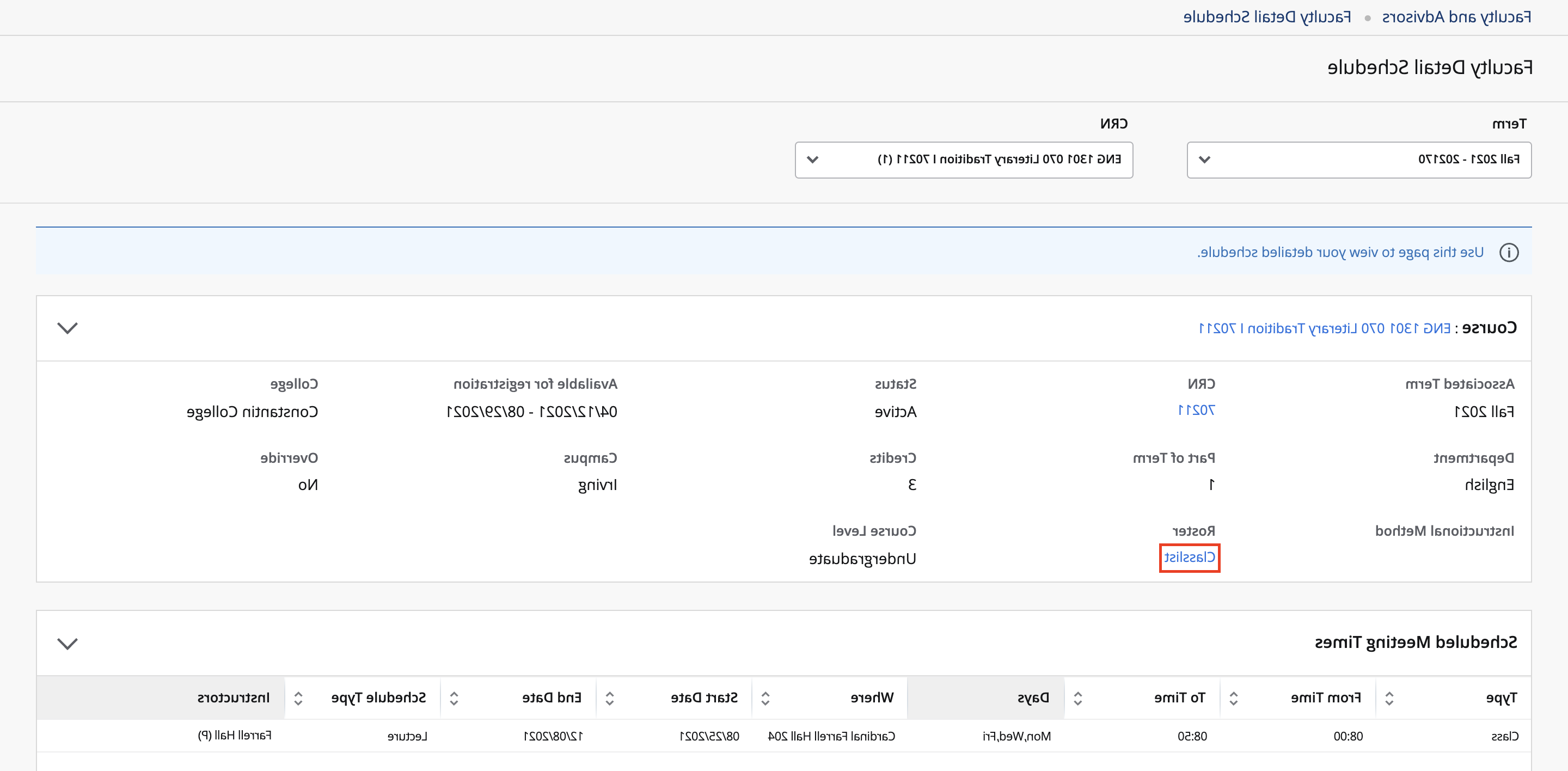
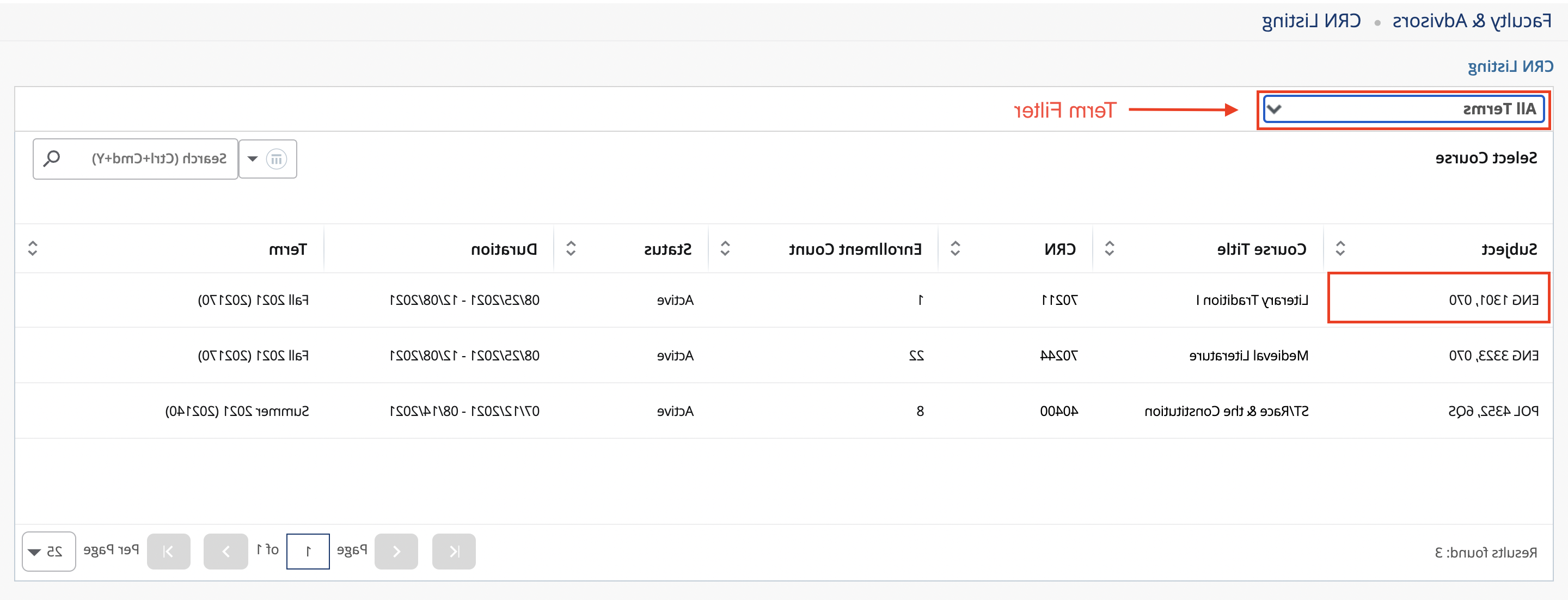
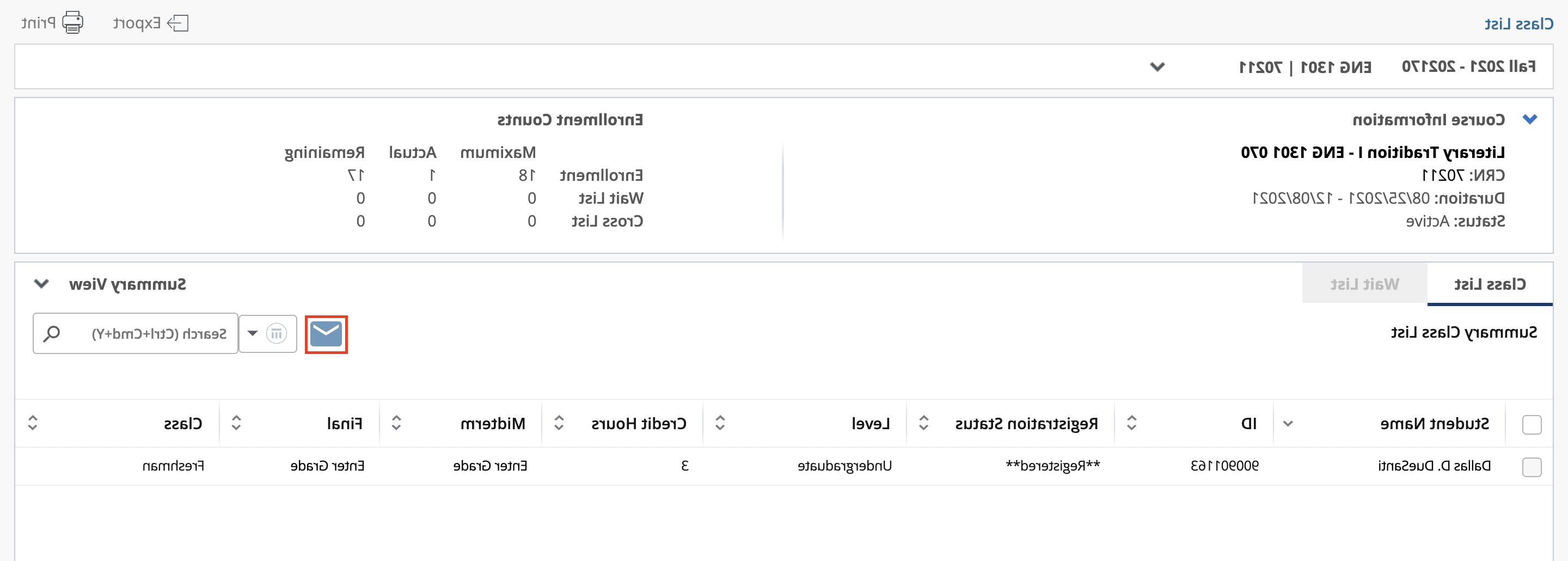
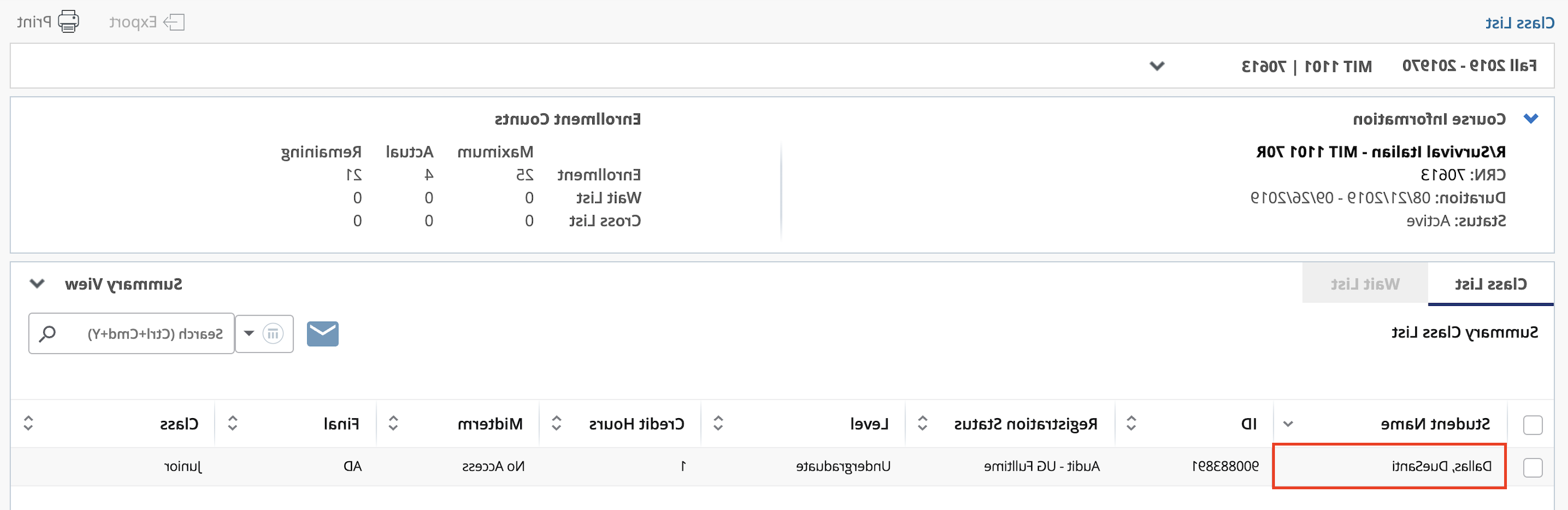
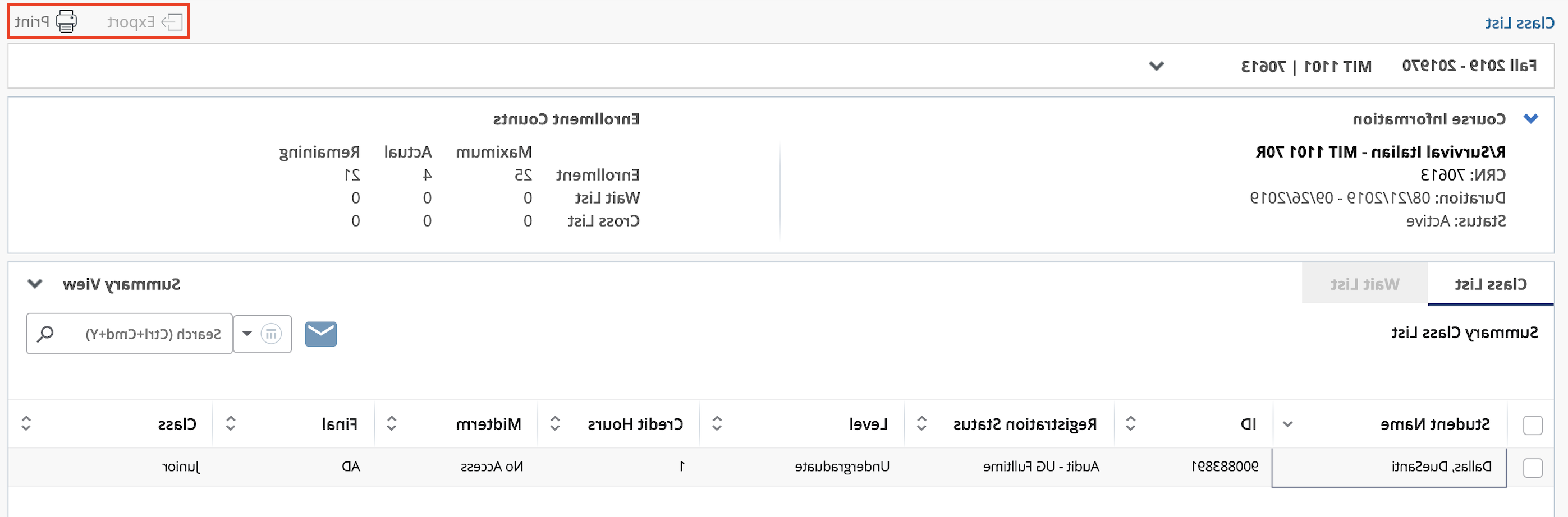

学生可以在BannerWeb-Student中更新他们的联系信息. 如果一个学生关闭显示在他们的电子邮件地址的网络功能 BannerWeb-Student,电子邮件地址将不会显示.
请注意:如果成绩显示为滚动(表示成绩已滚动到) 学生的记录),你将需要联系注册办公室作出任何 变化
请注意:如果成绩显示为滚动(表示成绩已滚动到) 学生的记录),你将需要联系注册办公室作出任何 变化
| 注册状态 | 自动评分 |
| 审计- UG全职 | AD |
| 审计-毕业生 | AD |
| 审计-本科生 | AD |
| 行政撤销 | W |
| 医疗撤退 | MW |
| 撤回 | W |
| 撤销审核 | WA |
学生建议配置文件是新的基线横幅功能,旨在支持 顾问. 新功能允许新的建议列表和合并 丰富的信息在一个单一的页面上为顾问. 如果你是现任顾问 你应该有权限. “学生简介”页面用于查看学生的详细信息 关于一个特定的学生. 该页面显示以下类型的信息:
如果您是当前活跃的顾问,您将能够通过BannerWeb-Faculty访问 Link.
一旦你点击了这个链接,你将被重定向到建议学生档案
注意:当未找到匹配项时,通知中心将显示红色提示 "未找到匹配".
注意:您必须为搜索输入完整的电子邮件地址,最多128个字符. 电子邮件地址也可以复制并粘贴到搜索字段中.
注意:当未找到匹配项时,通知中心将显示红色提示 "未找到匹配".
注意:当使用此名称格式时,至少使用最后一个的前三个字符 在进行名称搜索之前,必须输入名称.
注意:当按姓名搜索时,如果所选学生中没有返回您需要的学生 学期,向下滚动到列表底部的“我的学生未列出”选项. 点击“My Student is Not Listed”可以在所有术语中搜索学生. 如果搜索返回有效结果,则在选择学生后,选择最近的 将显示该学生的有效学期记录. 这使您可以轻松地 通过选择有效期限找到学生.
注意:顾问列表页面提供了与您有合作关系的所有学生的列表 给定期限内的主动建议关系. 这种关系是基于顾问 管理横幅内的分配(多个顾问页面- SGAADVR). 你有能力 排序、筛选和/或下载被通知人列表、向被通知人发送电子邮件或访问 个人学生的个人资料,从顾问列表页面.
如果你没有看到一个特定的建议,请联系注册办公室. 电子邮件: registrar@ngskmc-eis.net
顾问列表页面显示了特定学期的所有顾问. 标题行有 以下数据元素:
名字。 & ID -学生的姓、名和身份证明.
注:保密指示(锁符号)显示学生的信息 在个人主页上被设置为机密.
程序 -所选学期的课程计划.
主要主要 -与所选的初级学习者课程相关的最优先专业 术语.
学术地位 学术地位是指最近一个学期的学术地位低于或 等于所选的项.
学生身份- 一般学生记录中的学生状态记录.
学生类型 所选学期有效的学生类型.
顾问持有- 复选标记用于指示是否可以为被推荐人释放顾问保留.
初级顾问 -复选标记用于表示您是否是学生的主要指导老师.
顾问型 -为学生分配指导教师的指导教师类型.
校园 -与选定学期的主要学习者课程相关联的校园.
学生水平 -与选定学期的主要学习者课程相关联的学生水平
承认类型 -学生进入初级学习者课程的录取类型 对于所选的术语.
承认术语 -学生进入初级学习者课程学习的学期.
目录项 -为初级学习者课程分配给学生的目录学期 选择项.
小 -与当前活跃的初级学习者课程相关联的辅修课程 术语.
浓度 -对初级学习者来说,最优先关注的是主要专业 所选学期的课程.
大学 -与选定学期的主要学习者课程相关的学院.
筛选结果
在Advisee 清单页面中,您可以在有很多的情况下进行过滤 建议. 您可以在顾问列表中过滤数据. 每一列都有一个定义的列表 Operator字段中显示的操作符. 使用删除(-)按钮或清除 All按钮用于从过滤器中删除添加的列,Go按钮用于查看结果 过滤器的.
筛选器结果显示找到的记录的数量以及列表中使用的列 过滤器. 为过滤器中包含的每个字段显示Column 名字。 X按钮. 您可以删除每个列,每次删除一个列,然后修改过滤后的结果 剩下的过滤器. 使用“删除过滤器”按钮查看原始未过滤的内容 结果. 过滤器下拉(三角形)图标用于显示过滤器设置 因此,您可以查看您为最近的过滤器选择的内容并修改您的选择.
当过滤器正在使用时,它在会话中保持活动状态,直到它被删除 更改Term,或者用户注销. 对列顺序和值排序的任何更改 对过滤器也保持有效. 如果你从筛选结果到学生 并返回到Advisee 清单页面,过滤器仍然是活动的.
请注意,在尝试使用时可能会遇到问题 电子邮件的所有 按钮,从顾问列表页面. 您需要首先配置您的大学 达拉斯发布的设备有以下步骤.
如果您需要额外的故障排除帮助,请在 support@ngskmc-eis.net
顾问可以在电子表格中按所选术语导出他们的被顾问列表.
注意:该文件将根据被推荐人列表中使用的术语自动命名. 如果您愿意,可以重命名该文件. 当创建多个导出电子表格时,您可以 可以查看下载列表中的文件吗. 此外,当使用过滤器时,只有被过滤的 导出列表.
学生资料页面中的信息包括:
注意:这是关于可能影响学生的项目的信息的摘要显示 注册学期的能力.
注意:学生将有一个额外的链接部分,将以不同的方式配置 基于他们在云顶集团的角色.
注意:顾问复选框被选中,并在默认情况下为新注释启用. If 只有顾问笔记被选中,只有顾问可以查看笔记. 学生将无法看到指导老师的笔记,除非指导老师检查学生 复选框,允许学生查看.
注意:现有笔记的数量显示在选项卡上
请注意. 默认排序是按日期排序的,即创建注释的日期
由指导老师或学生用于查看学生的注册通知 选择项. 注册通知包括有关学术地位的信息 影响学生注册能力的状态. 所载的资料 下拉菜单仅供查看,不能通过学生配置文件更新
不同的部门可能会因为不同的原因对学生的账户进行冻结. 学生账户被冻结的一些最常见的原因是:
hold可以限制BannerWeb-Student内的交互. 这些限制可以限制注册 验证,成绩单要求,申请毕业,注册课程, 审查成绩和应收账款交易.
保留只能由放置保留的部门解除 学生账户. 一旦等待被清除,它仍然是可见的,但是 到目前为止 将会更新.
额外的链接已经配置,允许额外的学生信息查看: